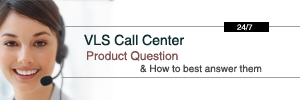Hiện tại phiên bản Windows mới nhất là Windows 10 Version 1709 Build 16299.248, Windows 10 đã trải qua nhiều bản cập nhật tên gọi các bản cập nhật được dựa theo ngày ra mắt như Windows 10 1709 (Ra mắt 09/2017).
Windows 10 Version 1709 Build 16299.248 được cập nhật từ 13.02.2018, bản thân nó ra đời từ 30/09/2014 và được phát hành chính thức từ 21/01/2015. Giao diện người dùng Windows đã được sửa đổi để cho trải nghiệm chuyển tiếp giữa giao diện định hướng chuột truyền thống và một giao diện tối ưu cho màn hình cảm ứng, dựa trên đầu vào là các thiết bị 2-trong-1 (ngày càng phổ biến); thay thế Internet Explorer bằng Microsoft Edge. Bổ sung nhiều tính năng hơn Windows.
|
Thành phần |
Tối thiểu |
Đề nghị |
|
Tốc độ 1 GHz |
||
|
4 GB |
||
|
Driver WDDM 1.3 hoặc cao hơn |
||
|
800×600 pixels |
Không có |
|
|
Thiết bị nhập |
Màn hình đa chạm |
|
|
Bộ nhớ trống |
Không có |
|
Sử dụng ít tài nguyên hệ thống, hoạt động nhẹ và mượt mà
Một trong những ưu điểm lớn của Windows 10 đó là bản thân hệ điều hành này hoạt động rất mượt mà và tiêu tốn khá ít tài nguyên hệ thống, nếu so với các phiên bản Windows gần đây. Việc đóng/mở các phần mềm, ứng dụng diễn ra khá mượt mà và nhanh chóng.
Ngay trong lần đầu tiên sử dụng Windows 10, bạn có thể dễ dàng nhận ra sự mượt mà của hệ điều hành này.
Tuy nhiên trong nhiều trường hợp sau khi nâng cấp lên Windows 10, có thể do driver các thiết bị trên máy tính của bạn vẫn còn chưa tương thích hoàn toàn với hệ điều hành mới, do vậy có thể khiến máy tính hoạt động chậm chạp và ì ạch. Khi gặp trường hợp này, bạn hãy thử khởi động lại máy tính và tiếp tục sử dụng Windows trong một thơi gian, tình trạng ì ạch này có thể được cải thiện.
Giao diện mới với nhiều cải tiến
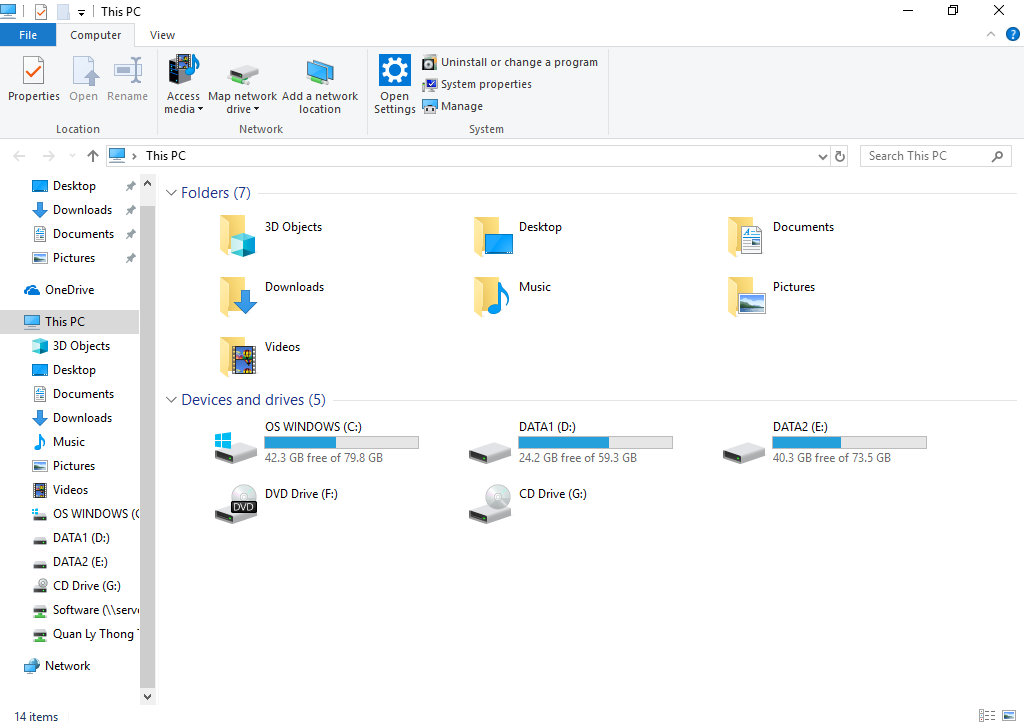
Giao diện “My Computer” trên Windows 10 với các biểu tượng thiết kế đơn giản hơn so với trước đây
Không quá khó để nhận ra sự khác biệt về giao diện của Windows 10 so với các phiên bản Windows cũ trước đây, khi các biểu tượng trên Windows 10 được thiết kế có phần đơn điệu hơn. Điều này phù hợp với phong cách thiết kế phẳng và triết lý thiết kế đơn giản hóa mà các hãng công nghệ đang áp dụng trong thời gian gần đây.
Biểu tượng của các phần mềm đang mở hiển thị trên thanh taskbar cũng được thiết kế lại theo cách đơn giản hơn trước, chỉ hiển thị một thanh nhỏ phía dưới biểu tượng của các phần mềm.
Sự trở lại của nút bấm Start Menu
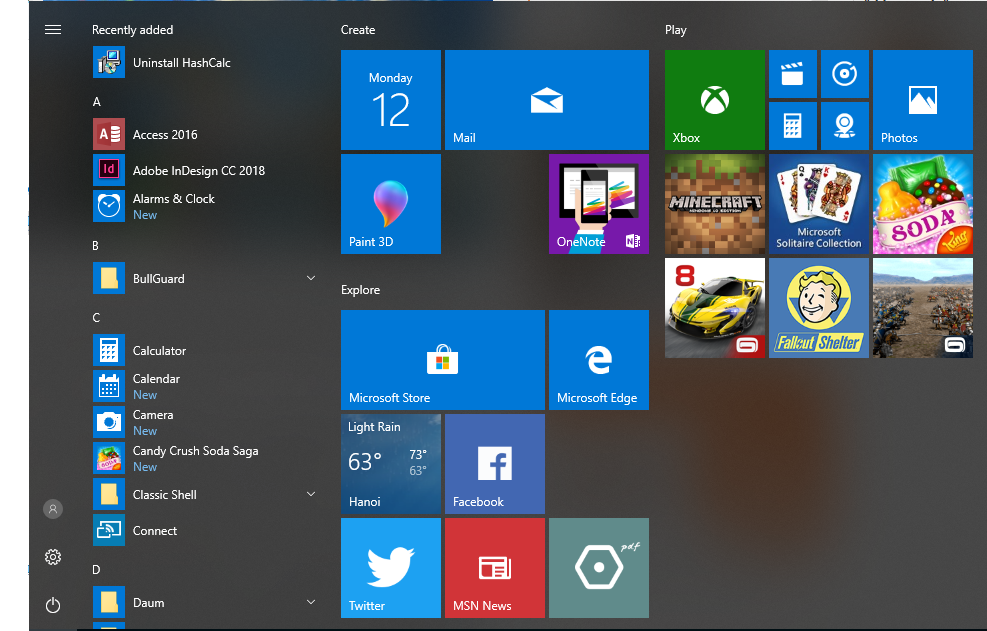
Kể từ khi ra mắt Windows 8, Microsoft đã “khai tử” nút bấm Start Menu quen thuộc trên các phiên bản Windows trước, tuy nhiên quyết định này của Microsoft có vẻ như là một quyết định sai lầm khi nhiều người dùng đã tẩy chay Windows 8 chỉ vì không còn nút bấm Start Menu.
Microsoft sau đó đã phải “chữa cháy” khi cung cấp trở lại nút bấm này trong bản nâng cấp Windows 8.1, tuy nhiên về cơ bản, chức năng của Start Menu trên Windows 8.1 không giống như các phiên bản Windows cũ và vẫn chưa đủ để làm hài lòng người dùng.
Giờ đây với phiên bản Windows 10 vừa ra mắt, Microsoft đã làm hài lòng nhiều người dùng khi khôi phục trở lại nút bấm Start Menu, vừa quen thuộc vừa mới lạ. Cụ thể, nút bấm Start trên Windows 10 là sự kết hợp giữa giao diện của Windows 7 và giao diện Live Tiles của Windows 8, khi mà nhấn vào nút này, người dùng có thể truy cập vào menu quen thuộc trên Windows 7 trước đây, vừa có thể truy cập nhanh các ứng dụng được sắp xếp theo giao diện Metro của Windows 8.
Trợ lý ảo Cortana
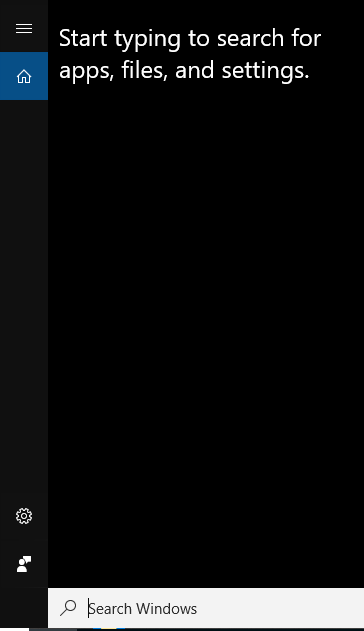
Sau khi gây ấn tượng trên Windows Phone, Micrsoft tiếp tục đưa “trợ lý ảo” Cortana lên Windows 10 mới nhất của hãng. Cortana trên Windows 10 sẽ được trang bị nhưng tính năng tương tự như Cortana dành cho di động cho phép người dùng có thể tìm kiếm trên Internet bằng giọng nói hoặc có thể đặc ra những câu hỏi theo ngữ cảnh để Cortana có thể trả lời, chẳng hạn khi đang nghe nhạc, bạn có thể hỏi Cortana rằng “tôi đang nghe bài hát gì?”, lập tức “trợ lý ảo” này sẽ cung cấp thông tin về bài hát mà bạn đang nghe.
Microsoft cho biết Cortana trên Windows 10 sẽ trở nên ngày càng thông minh hơn sau một thời gian sử dụng vì sẽ biết cách học tập từ những gì mà người dùng đã yêu cầu mình thực hiện, từ đó giúp thực hiện các yêu cầu tương tự trong tương lai một cách nhanh chóng hơn.
Một nhược điểm của Cortana trên Windows 10 đó là vẫn chưa hỗ trợ tiếng Việt.
Trình duyệt web Microsoft Edge
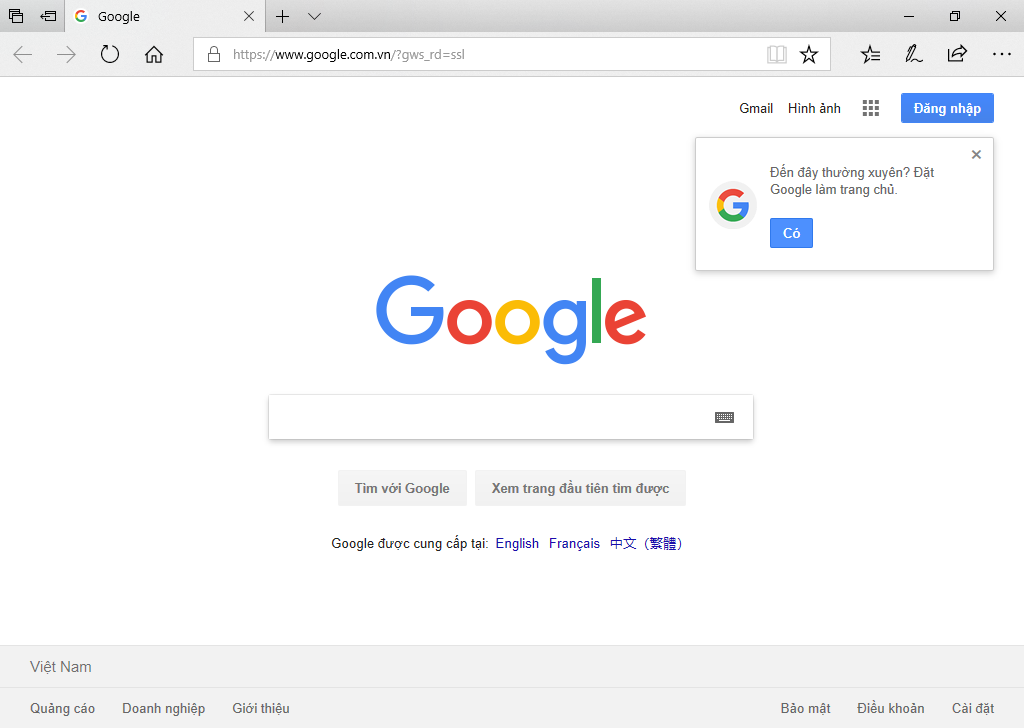
Giao diện của Microsoft khá đơn giản và sáng sủa, được trang bị một số tính năng nổi bật như “Reading View” để làm rõ nội dung bài viết trên trang báo, loại bỏ các nội dung không cần thiết khác như quảng cáo..., hay tính năng “Make a web note”, cho phép người dùng viết, bôi đen hoặc khoanh tròn trực tiếp ngay trên trang web để làm nổi bật những nội dung đáng quan tâm.
Tốc độ xử lý trang web trên Edge cũng khá ấn tượng, khi trình duyệt web này xử lý khá nhanh và mượt mà các trang web được thử nghiệm
Tính năng đa nhiệm, màn hình desktop ảo
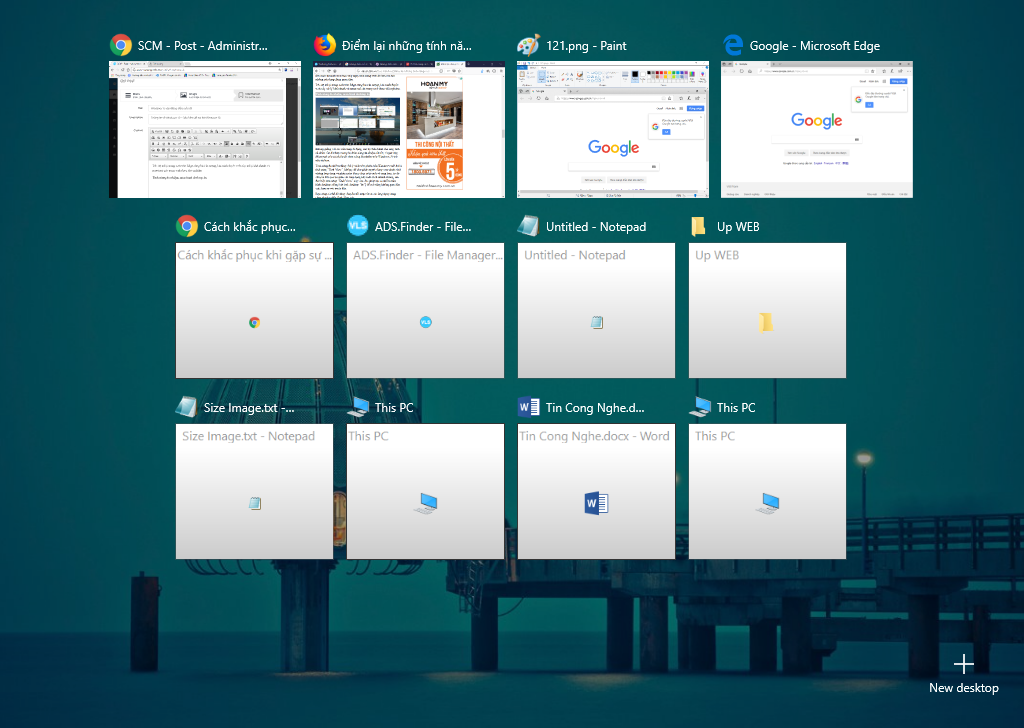
Không giống với các nền tảng di động, các hệ điều hành cho máy tính cá nhân vốn đã được trang bị chức năng đa nhiệm rất tốt, và giờ đây, Microsoft còn cải thiện để chức năng đa nhiệm trên Windows 10 trở nên tốt hơn.
Tính năng đa nhiệm đáng chú ý nhất trên phiên bản Windows mới đó là tính năng “Task View”, không chỉ cho phép người dùng xem danh sách những ứng dụng và phần mềm đang chạy một cách rõ ràng hơn, từ đó chuyển đổi qua lại giữa các ứng dụng này một cách nhanh chóng, mà đặc biệt tính năng “Task View” này còn cho phép tạo ra nhiều màn hình desktop riêng biệt (các desktop “ảo”) để mở rộng không gian làm việc hơn so với trước đây.
Bạn cũng có thể dễ dàng chuyển đổi hoặc tắt đi các ứng dụng đang chạy từ giao diện Task View này.
Trung tâm thông báo Action Center
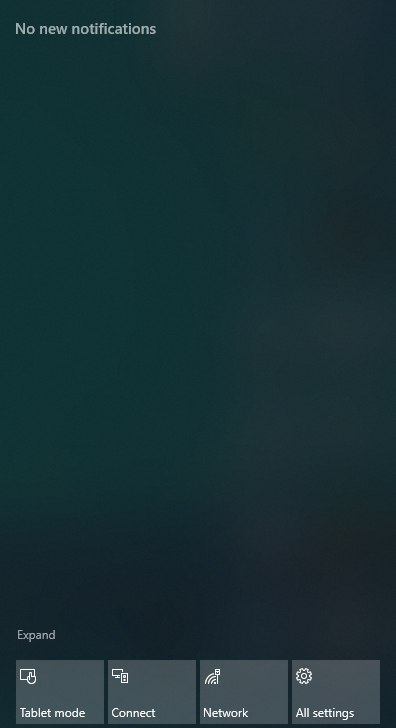
Trên các nền tảng di động, người dùng đã rất quen thuộc với các trung tâm thông báo, là nơi tập trung các thông báo về hệ thống như tin nhắn đến, cập nhật phiên bản hệ thống... và Microsoft cũng đã mang tính năng tương tự lên Windows 10.
Với Window 10, bạn sẽ thấy ở khay hệ thống xuất hiện một biểu tượng “Action Center”, mà khi nhấn vào đây, bạn sẽ thấy những thông báo liên quan đến hệ thống, cũng như cho phép thực hiện các thiết lập nhanh trên hệ thống như tắt/mở Wifi, thay đổi độ sáng màn hình... tương tự như trên các nền tản di động của smartphone.
Ở đây nêu những một vài tính năng nổi bật trong Windows 10, ngoài ra còn có những tính năng khác như Paint3D (Cho phép vẽ những hình ảnh 3D,..), Night Light, ...
Nguồn : Dantri.com.vn




![[CẢNH BÁO] Virus GandCrab v5.1 - Mã hoá file dữ liệu [CẢNH BÁO] Virus GandCrab v5.1 - Mã hoá file dữ liệu](\Assets\Up\Img\Post\0.jpg)